Зертханалық жұмыс. Жұмыстың тақырыбы: Microsoft Office PowerPoint бағдарламасы
Жұмыстың тақырыбы: Microsoft Office PowerPoint бағдарламасы
Жұмыстың мақсаты:
1. Microsoft Office PowerPoint 2007 бағдарламасының негізгі мүмкіндіктерімен танысу;
2. Microsoft Office PowerPoint 2007 бағдарламасында презентация құруды үйрену;
3. Microsoft Office PowerPoint 2007 бағдарламасында слайдқа мәтін, сурет, дыбыс, графикалық объектілер енгізуді меңгеру.
Жұмыстың мазмұны:
Microsoft Office PowerPoint 2007 бағдарламасы презентация дайындауға арналған. Microsoft Office PowerPoint 2007 көмегімен конференцияға, жиналысқа және семинарларға түрлі есептер мен баяндамаларды оңай дайындауға болады. PowerPoint файлы слайдтардан құралған. Слайдтарды мөлдір таспа, қағазда, 35-миллиметрлік слайдта бастырып алуға немесе монитордың экранында, не болмаса проектордың көмегімен тақтада көрсетуге болады. Сонымен қатар конспектілерді әзірлеп, материалдарды тыңдаушыларға таратуға мүмкіндік береді.
Сұрақтарға жауап беріңіздер:
1. Microsoft Power Point бағдарламасы қалай іске қосылады?
2. Microsoft Power Point бағдарламасының қандай мүмкіндіктері бар?
3. Автомазмұн шебері қалай іске қосылады?
4. Презентация деген не?
5. Автомазмұн шебері көмегімен құрылған презентацияны өңдеуге бола ма?
6. Бос презентация қалай құрылады? Шаблон көмегімен ше? Айырмашылықтарын ата.
7. Слайдпен жұмыс істеудің қандай режимдері бар?
8. Презентация мәтіндерін өңдегенде қай режимде жұмыс жасаймыз?
9. Слайд ауысуының қандай түрлері бар?
10. Шаблон суреттерін басқа бағдарламада пайдалана аламыз ба?
11. Слайдқа енгізілген суреттердің түрлерін өзгертуге бола ма?
12. Слайдтарды баспаға қалай береміз?
1-тапсырма. Түлектік жұмысқа презентация жасау қажет.
Нұсқау: Іске қосу - Барлық программалар (Пуск - Все программы)- Microsoft Office PowerPoint меню командасын орындаңыз. Microsoft Office PowerPoint бағдарламасы ашылады. Дизайн мәзірінен бір фон таңдап алу қажет. Әр бір слайдқа әр түрлі фон таңдауға да болады. Ол үшін Слайд құру (Создать слайд) батырмасын басып жаңа слайд құру қажет. Дизайнмәзірінен Фон стильдері (Стили фона)бөлімінен дайын фон таңдауға болады немесе басқа файл қоюға да болады. Егер слайд фонын өзіңіздің тапқан фоныңызбен безендіргіңіз келсе мына әмірлерді орындау жеткілікті: Дизайн=>Фон стилі=>Фонның пішімі (Дизайн=>Стили фона=>Формат фона)әмірін орындапсұхбат терезесін ашамыз.Осы терезедеҚою (Вставить из)бөліміненФайл ...батырмасын басып, қойылатын файлдың жолын көрсету керек.
Келесі слайд мәтінін слайдтарға енгізу керек (15.1-сурет).
1-слайд мәтіні:  15.1-сурет. 15.1-сурет. | ||||||||||||||||||||||||||||||||||
| 2-слайд мәтіні: Бітіру жұмысының мақсаты: • Қазіргі заманғы ақпараттық жүйелерде сақталатын мәліметтер қоры, мәліметтер қорының модельдері, мәліметтер қорын өңдеу туралы ақпараттарды зерттеу; • DB2 мәліметтер қорының артықшылық-тарын зерттеу; • DB2 мәліметтер қорын автоматтан-дырылған жүйеде қолдану. | ||||||||||||||||||||||||||||||||||
3-слайд мәтіні: Зерттеу нысаналары 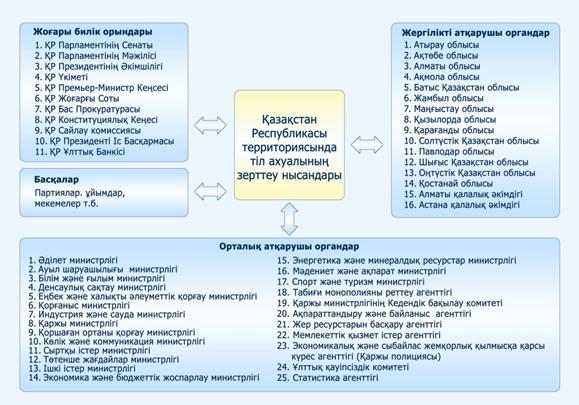 15.2-сурет. 15.2-сурет. | ||||||||||||||||||||||||||||||||||
4-слайд мәтіні: DB2 мәліметтер қорының инновациясы 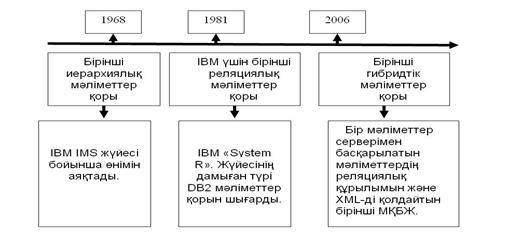 15.3-сурет. 15.3-сурет. | ||||||||||||||||||||||||||||||||||
5-слайд мәтіні: DB2 масштабталатын мәліметтер қоры
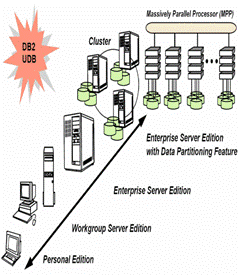 15.4-сурет. | ||||||||||||||||||||||||||||||||||
6-слайд мәтіні: DB2 артықшылықтары:    
15.5-сурет. | ||||||||||||||||||||||||||||||||||
| 7-слайд мәтіні: Негізгі сервистер v Жүйеге авторластырылған қатынау сервисі v Мәліметтерді жинау сервисі v Мәліметтерді алғашқы өңдеу және сақтау сервисі | ||||||||||||||||||||||||||||||||||
8-слайд мәтіні: Есептеме модулі 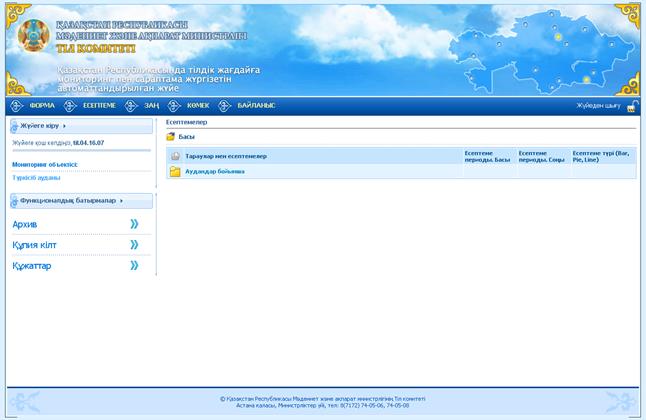 15.6-сурет. 15.6-сурет. | ||||||||||||||||||||||||||||||||||
9-слайд мәтіні: Есептеме құру 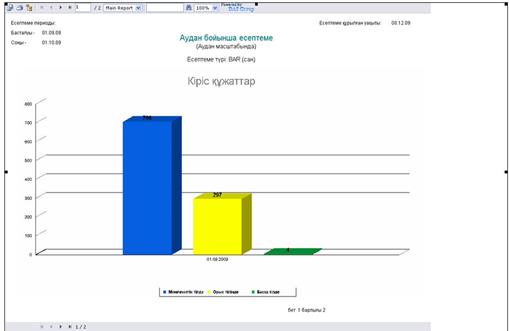 15.7-сурет. 15.7-сурет. |
9-слайд мәтіні: Есептемені rpt, pdf, rtf форматтарында сақтауға болады. Ол үшін терезенің сол жағынан Export Report батырмасын басу қажет. 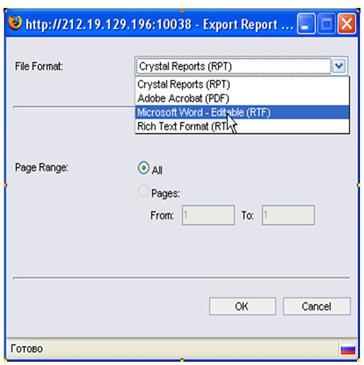 15.8-сурет. 15.8-сурет. |
| 10-слайд мәтіні: ҚОРЫТЫНДЫ v Қазіргі заманда ақпараттық технологиялардың дамуына байланысты әлеуметтік-экономикалық салалар автоматтандырылудағы мәліметтер қорын басқару жүйелері саласындағы жетістіктер зерттелді. v DB2 мәліметтер қорын басқару жүйесінде мәліметтер құру меңгерілді. v Жүйеде мәліметтер қорын басқару жүйесі ретінде XML пішімінде иерерхиялық құрылымда сақталатын өндірістік мәліметтер қорын басқару жүйесі қолданылады. |
Енді осы слайдтарға анимация жасау қажет. Анимацияны баптау – тұсаукесерді көрсету кезінде слайдтағы ерекшеленген нысан әрекеттерін мейлінше жете баптау мүмкіндігін береді. Ағымдағы слайдтағы анимацияны баптау үшін Анимация мәзірін қолданады (15.9-сурет):

15.9-сурет.
Анимация жылдамдығының 3 түрі бар: баяу, орташа, тез. Мысалы орташа анимацияны таңдалсын.
Слайдтарды көрсетуді қолмен басқару үшін Слайды көрсету=>Демонстрацияны баптау (Показ слайдов=>Настройка демонстрации)батырмаларын басу қажет (15.10-сурет):
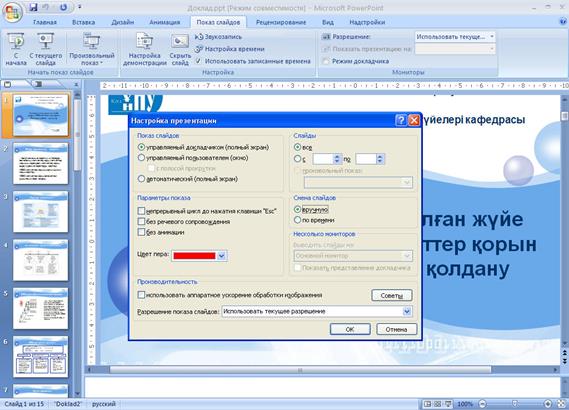
15.10-сурет.
Слайдтарды қолмен басқару үшін ашылған сұхбат терезесінде Слайды ауыстыру=>қолмен (Смена слайдов=>вручную)әдісін таңдап, ок батырмасын басу қажет.
Слайдтарды уақыт өткен сайын автоматты түрде көрсету үшін Слайды көрсету=>Демонстрацияны баптау (Показ слайдов=>Настройка демонстрации)батырмаларын басып, сұхбат терезесінде Слайды ауыстыру=>уақытпен(Смена слайдов=>по времени) әдісін таңдау қажет. Презентацияны уақыт бойынша көрсету үшін әр бір слайдты көрсету уақытын жазып алу керек, ол үшін Слайды көрсету=>Уақытты баптау(Показ слайдов=>Настройка времени) батырмасын таңдау қажет.
Басқарушы батырмаларды қою үшін Қою=>Фигуралар=>Басқармалы батырмалар (Вставка=> Фигуры=>Управляющие кнопки)әмірін орындап, тізімнен қажет болатын батырманы слайдқа қою қажет. Мысалы, бірінші слайдтан екінші слайдқа өту үшін  батырмасы қойлады.
батырмасы қойлады.
Слайдқа дыбыс қосу үшін Қою=>Дыбыс (Вставка=>Звук) әмірін орындап, дыбыс орналасқан файлдың жолын көрсету жеткілікті.
2-тапсырма. Microsoft Office PowerPoint бағдарламасындаұшып бара жатқан ұшақтың және жерде қозғалып бара жатқан қоңыздың анимациясын жасаңыз.
Нұсқау: Microsoft Office PowerPoint бағдарламасының слайдына фон қоямыз (15.11-сурет):
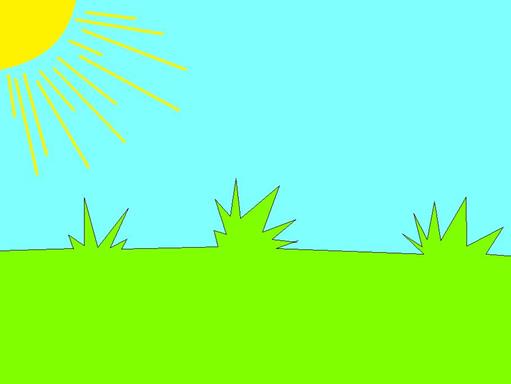
15.11-сурет.
Бұл фонды Microsoft Office PowerPoint бағдарламасының мүмкіншіліктерімен немесе Paint бағдарламасының көмегімен салуға болады. Енді қоңызды салып болғаннан кейін, осы суретті белгілеп Анимация=>Анимацияны баптау (Анимация=>Настройка анимация) батырмаларын басып, Эффект қосу=>Ауысу жолы=>Пайдаланушы жолын салу=>Қисық (Добавить эффект=>Пути перемещения=>Нарисовать пользовательский путь=>Кривая) әмірлерін орындап, жүретін жолды салу қажет (15.12-сурет).
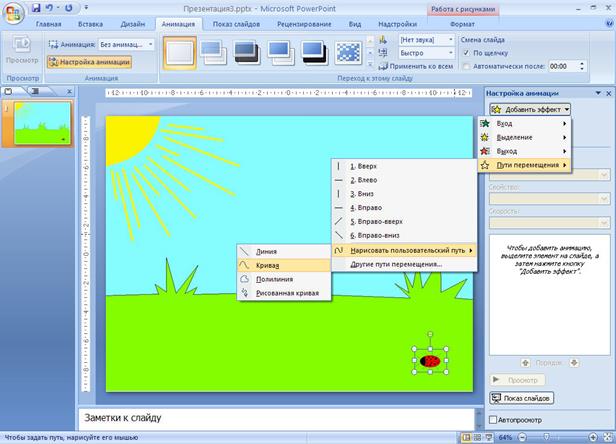
15.12-сурет.
Енді ұшақтың суретін қойып, Эффект қосу=>Ауысу жолы=>Пайдаланушы жолын салу=>Сызық (Добавить эффект=>Пути перемещения=>Нарисовать пользовательский путь=>Линия) әмірін таңдау қажет. Суреттерді бір мезетте немесе бірінен кейін бірін көрсетуге болады ол үшін Басы (Начало) тізімінен бір көрсеткішті таңдау қажет (12.13; 12.14-сурет).

12.13-сурет.
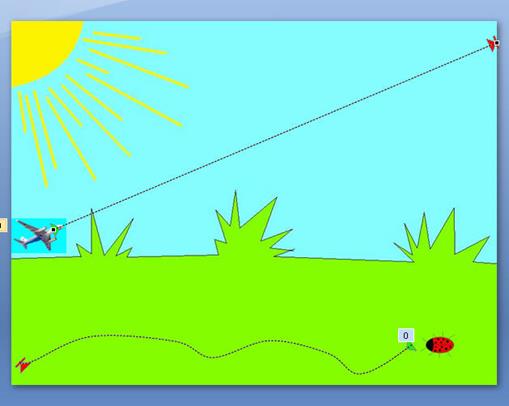
12.14-сурет.
Анимация көрсеткіштерін баптап болғаннан кейін Слайды көрсету=>Басынан (Показ слайдов=>С начала) батырмасын басу қажет.
Мына суреттерді салып анимация жасаңыздар:
| Нұсқа | Тапсырмалар |
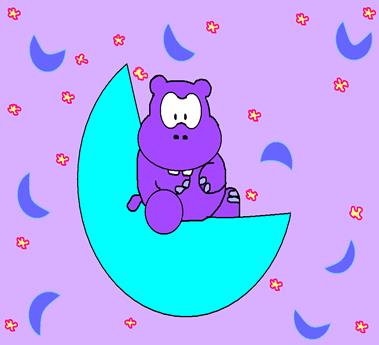 | |
 | |
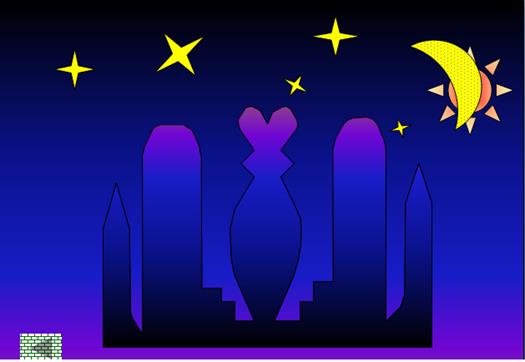 | |
 | |
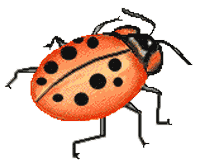 | |
 | |
 | |
 | |
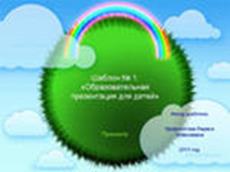 | |
 | |
 | |
 | |
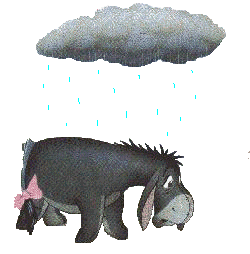 | |
 | |
 | |
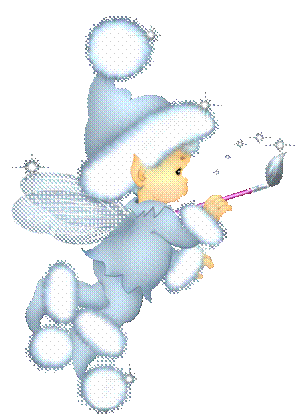 | |
 | |
 | |
 | |
 |
Өзіндік жұмыстар:
1. Microsoft Office PowerPoint бағдарламасында өзіңіз оқитын университет туралы презентация жасаңыз.
2. Microsoft Office PowerPoint бағдарламасында өзіңіз оқитын университеттің факультеті туралы презентация жасаңыз.
3. Microsoft Office PowerPoint бағдарламасында «Дербес компьютердің құрылғылары» атты презентация жасаңыз.
4. Microsoft Office PowerPoint бағдарламасында «МЕНІҢ АЛТЫН - ҰЯ МЕКТЕБІМ» атты презентация жасаңыз.
5. Microsoft Office PowerPoint бағдарламасында «Сандық технология» атты презентация жасаңыз.
6. Жылдың төрт мезгіліне байланысты Microsoft Office PowerPoint бағдарламасында атты презентация жасаңыз.
7. Microsoft Office PowerPoint бағдарламасында «Электрондық үкімет» тақырыбына презентация құрыңыз.
8. Microsoft Office PowerPoint бағдарламасында өзіңіздің ата-бабаңыздың шежіресі туралы презентация құрыңыз.
9. Microsoft Office PowerPoint бағдарламасында «Денсаулық – зор байлық» тақырыбына презентация құрыңыз.
10. Microsoft Office PowerPoint бағдарламасында компьютер сататын дүкеннің ашылуына бизнес жоспарының презентациясын құрыңыз.
11. Microsoft Office PowerPoint бағдарламасында «Астана – әсем қала» атты презентация құрыңыз.
12. Microsoft Office PowerPoint бағдарламасында «Алматы қаласының тарихы» атты презентация құрыңыз.
13. Microsoft Office PowerPoint бағдарламасында «Туған жер – алтын бесік» атты презентация құрыңыз.
14. Microsoft Office PowerPoint бағдарламасында «Қош келдің - талапкер» атты презентация құрыңыз.


